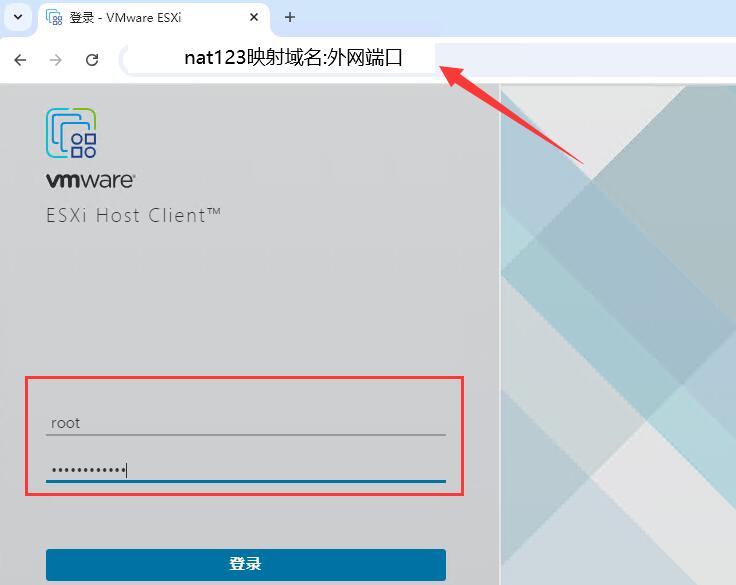ESXi(VMware ESXi)是VMware公司推出的一款企业级虚拟化平台,基于裸机(bare-metal)安装的虚拟化操作系统。它可以在一台物理服务器上运行多个虚拟机,广泛应用于数据中心和云计算环境中。很多公司为了方便管理服务器,通常会在本地一台物理机上,安装使用VM系统平台,同时运行多台虚拟机,分别搭建部署不同的业务。本文将详细的介绍如何在本地部署的 VMware ESXi 以及结合nat123内网穿透技术,实现外网远程访问和管理本地 ESXi 服务器的具体步骤和配置方法。
一,本地部署 VMware ESXi
1,先去官网下载 ESXI :网址:https://support.broadcom.com/
2,在搜索栏里搜索 vSphere。
3,找到所需的对应版本。如在 custom ISOs 的列表里里面找 ESXi 对应版本。
4,找到下图对应版本后,点击下载图标开始下载。
5,接下来打开 VMware,创建一个新的虚拟机。
6,选择"典型"方式安装,然后点击下一步。
7,点击“浏览”选择之前下载的 ESXi 的 ios 镜像文件。指定选择后,点击下一步。
8,可以取个虚拟机名称,然后指定安装路径,点击下一步。
9,分配一个存储容量,可以自己指定,也可以默认,然后点击下一步。
10,点击“完成”。
11,点击开启此虚拟机。
12,等待安装中。按"Enter" 回车键开始安装。
13,按"F11" 键同意协议。按"Enter" 回车键继续。
14,设置登录用户的密码:root是用户名,这里需要设置一个密码,输入第一遍后,按 Tab 键输入第二遍密码,再次按"Enter" 回车键继续。
15,安装完成后,提示需要重启,再次按"Enter" 回车键重启。
16,重启后,可以看到上面是 ESXi 的版本信息和自己处理器的信息,还有访问地址:https://192.168.3.128 (具体地址以自己为准),我们把这个地址输入到浏览器中。
17,输入网址后,就可以看到下面的界面(有的本地没有证书的可能会出现不安全页面,点击高级继续进入网址就可以了),输入 root 和安装时设置的密码登录即可。
18,登录进去的界面,到此本地安装部署 VMware ESXi 就完成了。
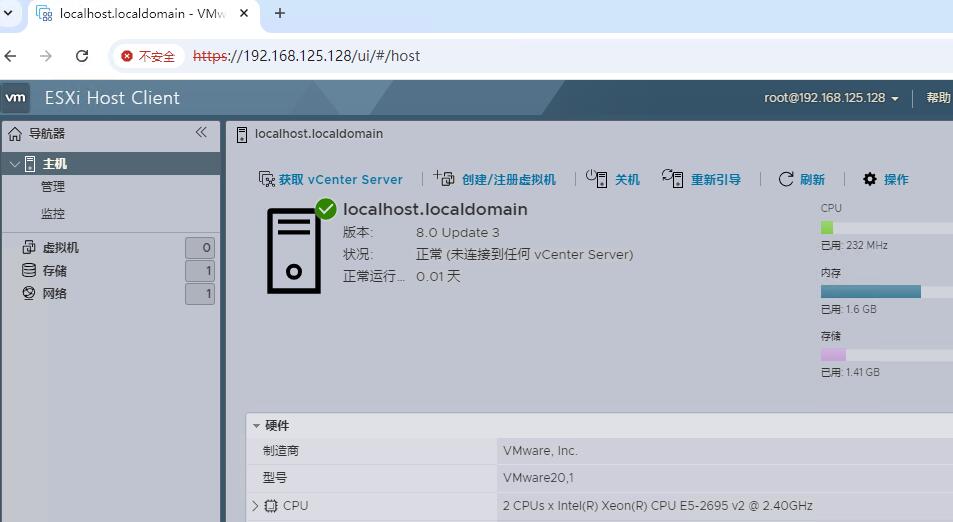
二,本地 VMware ESXi管理页面web服务网址映射出去
在内网的电脑上安装nat123客户端,本地win的对应下载安装windows版本即可。
1,下载安装完成后,打开nat123界面登录进去,默认主界面显示【映射列表】。
2,点击【添加映射】,弹出编辑映射页面:
-映射名称:自定义;
-映射类型:选择“非80网站”,对于VM管理web页面浏览器访问的,带端口登录管理即可;
-内网地址:本地VMware ESXi 浏览器访问的私有IP内网地址;注意给对应这个主机人工设置一个固定不变的内网IP,确保后续不会变化影响映射外网访问失效;如果是本机VM用本机地址能访问的,这里也可以直接用127.0.0.1这样的表示;
-内网端口:在内网端口里填写 ESXi 的 端口,如https默认访问的443端口号,以本地实际填写;
-外网端口:默认自动提供一个可用的,一般不用改;如有需要,可以修改自定义其他未占用的端口号;
-外网地址:默认自动提供了一个二级域名,可修改对应二级字符方便记住使用;如自己有注册域名的,也可以修改使用自己注册的域名,来作为外网地址使用;
确认保存点击按钮,创建好后,界面上就可以看到一条映射信息图标,包括自定义设置好的内外网地址端口信息,鼠标停留会有相关提示说明。
三、外网访问本地 VMware ESXi
在外网的浏览器的地址栏输入nat123映射自定义设置的外网域名地址端口就可以看到VM管理这个界面了(如本地是用https访问的,记得外网访问浏览器同样在网址前面写上https://),把账号密码输入进入主页即可。